Содержание:
Что такое режим восстановления iPhone?
В iOS режим восстановления - это отказоустойчивый механизм, который позволяет пользователям восстанавливать свое устройство, когда оно не отвечает.Это часть загрузочной программы iPhone iBoot.Эта функция может проверять, сканировать и искать ошибки.Когда возникает проблема с прошивкой iOS или обновляется устройство iOS (iPhone), система автоматически переходит в режим восстановления, чтобы предотвратить дальнейшее повреждение iPhone или других устройств iOS.
Если ваш iPhone отказывается запускаться или дает сбой во время запуска, вам необходимо перевести устройство в режим восстановления (как показано ниже) для восстановления.
Некоторые причины, по которым вам может потребоваться режим восстановления, следующие:
- На дисплее долгое время отображался только логотип Apple, и он никогда не открывался полностью.
- Во время обновления iOS телефон зависал в цикле непрерывного перезапуска.
- Телефон не включается, не выключается, он полностью не отвечает.
- Вы подключаете свой телефон к компьютеру, а iTunes не видит телефон.
Как войти в режим восстановления
- Убедитесь, что ваш iPhone полностью заряжен.
- Безопасный Установлена последняя на Mac / ПКверсия iTunes.
- Подключите iPhone к Mac / ПК и запустите iTunes.
- Нажмите и удерживайте кнопку питания и кнопку «Домой» одновременно в течение нескольких секунд, чтобы принудительно перезагрузить iPhone.
- Как только логотип Apple появится на экране iPhone, отпустите кнопку питания, но нажмите и удерживайте кнопку «Домой», пока на экране не появится логотип iTunes и кабеля.
- Остановите здесь Вы в режиме восстановления.

Когда вы увидите вариант «Восстановить» или «Обновить», выберите «Обновить».iTunes попытается переустановить iOS, не удаляя ваши данные.Ожидая, пока iTunes загрузит программное обеспечение для вашего устройства.
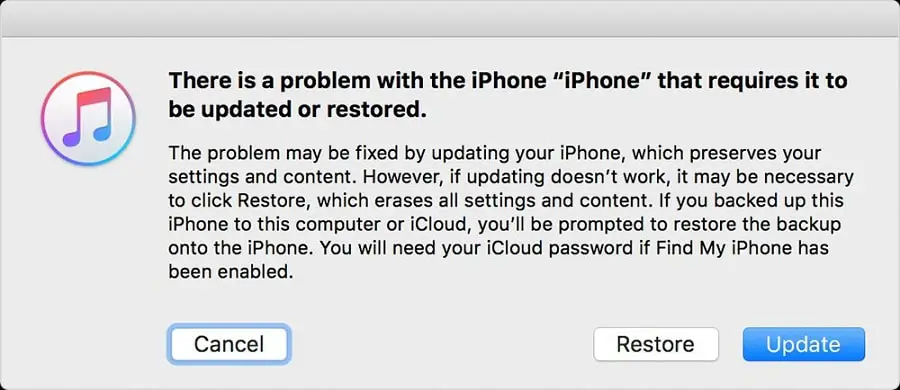
Чтобы выйти из режима восстановления, просто нажмите кнопки питания и домой на несколько секунд, пока не появится логотип Apple, и вы сможете выполнить процесс принудительного перезапуска.
Исправить зависание iPhone в режиме восстановления
Очень хорошо, на iPhone легко войти и выйти из режима восстановления, но если вы не будете следовать инструкциям, вы можете столкнуться с проблемой «iPhone завис в режиме восстановления».И, если вы окажетесь в такой ситуации, вы можете вывести iPhone из режима восстановления с компьютером или без него.
- Нажмите и удерживайте кнопку «Питание» и «Домой» около 10 секунд.
- Не отпускайте две кнопки, пока не появится логотип Apple.
- Перезагрузите iPhone, чтобы выйти из режима восстановления.
Используйте iTunes, чтобы исправить зависание режима восстановления iPhone
Кроме того, вы также можете использовать iTunes для восстановления зависшего iPhone в режиме восстановления.Таким образом на вашем устройстве Apple будут восстановлены заводские настройки, и все данные iOS также будут удалены.Если вы еще не создали резервную копию своего iPhone, дважды подумайте, прежде чем выполнять следующие действия.
- Убедитесь, что на ПК установлена последняя версия iTunes,
- Затем с помощью USB-кабеля с молнией подключите iPhone к компьютеру с Windows или Mac.
- Подтвердите, что этому компьютеру доверяют, и тогда iTunes сможет определить, что ваш iPhone полностью находится в режиме восстановления.
- По завершении он обнаружит, что находится в режиме восстановления, и отобразит окно, в котором будет предложено восстановить его.
- Если всплывающее окно не отображается, вы можете нажать "Восстановить iPhone »Чтобы вручную запустить процесс восстановления.
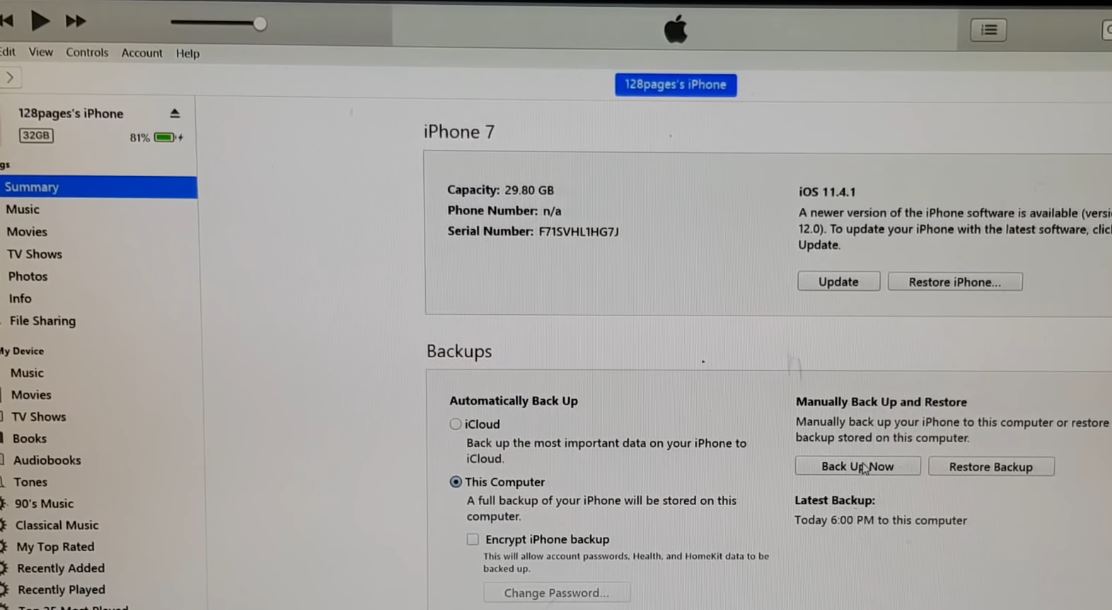
После успешного завершения процесса ваше устройство перезагрузится, и у вас в руках будет новый iPhone.


![iPhone не включается после обновления iOS 14? [4 решения]](https://oktechmasters.org/wp-content/uploads/2021/09/25142-iphone-wont-turn-on-after-update.jpg)


